বিষয়বস্তুৰ তালিকা
লিখনী হাইলাইট কৰাৰ ধাৰণাটো হ’ল এটা ফ’কাচ পইণ্ট দিয়া, কিন্তু ই অন্য দিশতো উপযোগী। উদাহৰণস্বৰূপে, যেতিয়া আপোনাৰ এটা জটিল পটভূমি থাকে, তেতিয়া মিল থকা আৰু পঢ়িব পৰা লিখনীৰ ৰঙৰ সিদ্ধান্ত লোৱাটো কঠিন, হাইলাইট যোগ কৰাটো এটা সমাধান!
টেক্সট হাইলাইট কৰিলেও বহু ডিজাইনত লিখনীক অধিক ষ্টাইলিছ দেখাব পাৰি। যেতিয়াই মই এটা টেক্সট-ভিত্তিক পোষ্টাৰ বনাওঁ, মই সদায় লিখনী শৈলীৰ সৈতে খেলি ভাল পাওঁ, হাইলাইট, ছাঁ যোগ কৰি, আৰু লিখনী বিকৃত কৰি ইত্যাদি।
Word doc ত কাম কৰাৰ দৰে, হাইলাইট টেক্সট নাই Adobe Illustrator ত ৰঙৰ বিকল্প। যদি আপুনি লিখনী হাইলাইট কৰিব বিচাৰে, আপুনি হাইলাইটটো নিজেই যোগ কৰিব লাগিব আৰু ইয়াৰ বাবে কেইটামান ভিন্ন উপায় আছে।
এই টিউটোৰিয়েলত মই আপোনাক Adobe Illustrator ত লিখনী হাইলাইট কৰাৰ তিনিটা উপায় দেখুৱাম। আপুনি এটা লিখনী পটভূমি ৰং যোগ কৰিব পাৰে ইয়াক ৰূপ পেনেলত সম্পাদনা কৰি, অফছেট পথ ব্যৱহাৰ কৰি এটা হাইলাইট লিখনী প্ৰভাৱ সৃষ্টি কৰি, বা কেৱল আপোনাৰ লিখনীৰ পিছফালে এটা ৰঙীন আয়তক্ষেত্ৰ যোগ কৰি।
আৰম্ভণি কৰোঁ আটাইতকৈ সহজ উপায়েৰে।
টোকা: এই টিউটোৰিয়েলৰ পৰা স্ক্ৰীণশ্বটসমূহ Adobe Illustrator CC 2022 Mac সংস্কৰণৰ পৰা লোৱা হৈছে। উইণ্ড’জ আৰু অন্যান্য সংস্কৰণৰ ৰূপ বেলেগ হ’ব পাৰে।
পদ্ধতি ১: এটা আয়তক্ষেত্ৰৰ সৈতে লিখনী হাইলাইট কৰক
এডোব ইলাষ্ট্ৰেটৰত লিখনী হাইলাইট কৰাৰ এইটোৱেই আটাইতকৈ দ্ৰুত আৰু সহজ উপায়। আপুনি মাত্ৰ এটা আয়তক্ষেত্ৰ সৃষ্টি কৰি লিখনীৰ পিছফালে সজাব লাগিব।
উদাহৰণস্বৰূপে, এই ছবিখনত লিখাটো কঠিনএই পটভূমিত পঢ়িবলৈ, গতিকে লিখনীক অধিক পঢ়িব পৰাকৈ হাইলাইট কৰাটো ভাল ধাৰণা হ'ব।

পদক্ষেপ ১: লিখনিত ৰাইট-ক্লিক কৰক আৰু সাজিব > সন্মুখলৈ আনিব নিৰ্ব্বাচন কৰক।
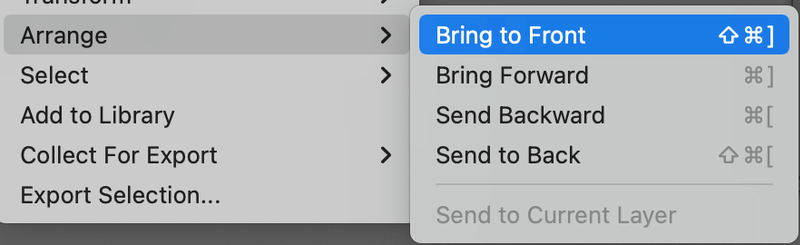
পদক্ষেপ ২: টুলবাৰৰ পৰা আয়তক্ষেত্ৰ সঁজুলি (M) বাছক আৰু আপোনাৰ লিখনী বাকচতকৈ অলপ ডাঙৰ আয়তক্ষেত্ৰ সৃষ্টি কৰক।
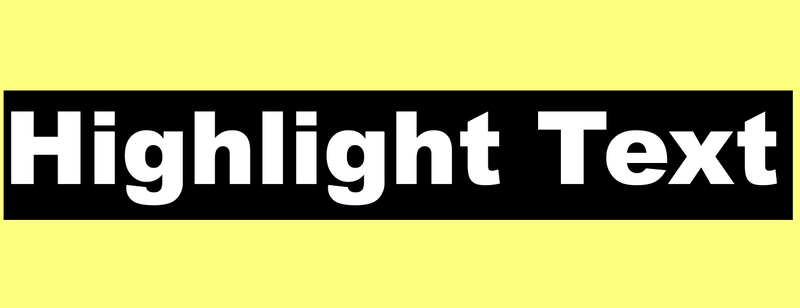
স্তৰ ৩: এটা হাইলাইট ৰং বাছক আৰু আয়তক্ষেত্ৰটো পূৰণ কৰক।
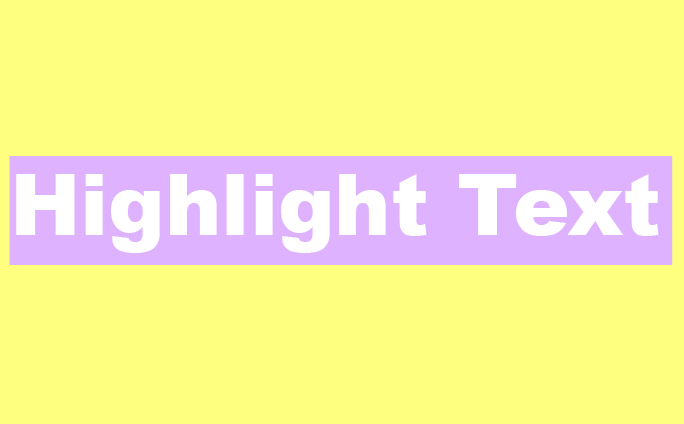
টিপ: যদি আপুনি মেচৰ বিষয়ে নিশ্চিত নহয়, তেন্তে ৰঙৰ গাইডখন চাওক 😉
যদি আপুনি হাইলাইট ৰং সলনি কৰিব বিচাৰে, কেৱল আয়তক্ষেত্ৰৰ ৰং সলনি কৰক।
এই পদ্ধতিৰ এটা ডাউন পইণ্ট হ'ল লিখনী আৰু হাইলাইট পৃথক কৰা হয়। মই আপোনাক লিখনী আৰু আয়তক্ষেত্ৰক গোট কৰিবলৈ পৰামৰ্শ দিওঁ যাতে আপুনি সিহতক একেলগে স্থানান্তৰ আৰু স্কেল কৰিব পাৰে।
পদ্ধতি ২: এটা লিখনী ৰঙৰ পটভূমি যোগ কৰক
যদিও হাইলাইট লিখনী শৈলী নাই, আপুনি ইয়াৰ ৰূপ সম্পাদনা কৰি ইয়াক বনাব পাৰে।
পদক্ষেপ 1: ওভাৰহেড মেনুৰ পৰা ৰূপ পেনেল খোলক উইণ্ড' > আভাস ।
পদক্ষেপ ২: লিখনী নিৰ্বাচন কৰক আৰু নতুন পূৰণ যোগ কৰক বুটামত ক্লিক কৰক।

আপুনি আপোনাৰ লিখনীৰ এটা কপি দেখিব আৰু আপুনি এটা ৰং বাছি ল’বলৈ পূৰণ ত ক্লিক কৰিব পাৰে।
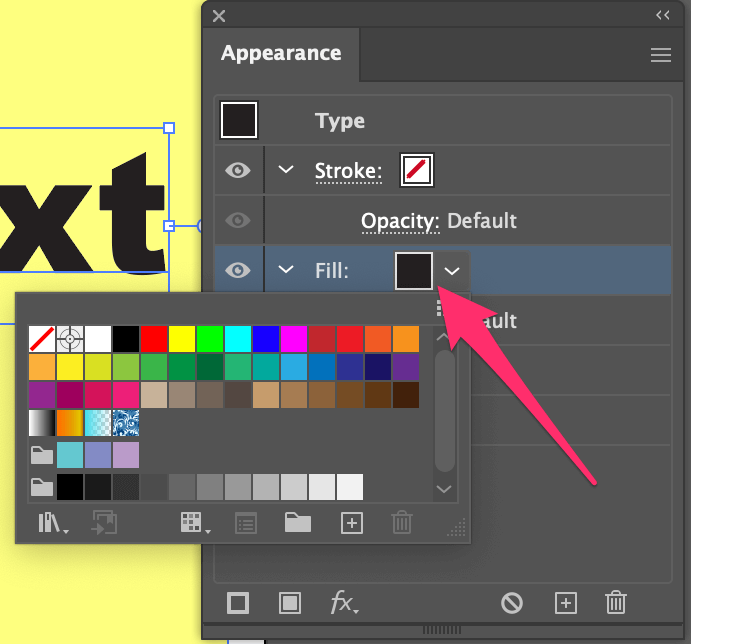
মই ভৰোৱা ৰং বেঙুনীয়ালৈ সলনি কৰিলোঁ।

স্তৰ ৩: নতুন প্ৰভাৱ যোগ কৰক ( fx ) বুটামত ক্লিক কৰক।
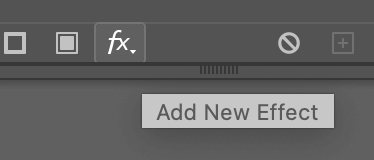
আকৃতিলৈ ৰূপান্তৰ কৰক > আয়তক্ষেত্ৰ নিৰ্ব্বাচন কৰক।

চতুৰ্থ পদক্ষেপ: সামঞ্জস্য কৰকআপুনি বিচৰা হাইলাইট বাকচৰ আকাৰৰ ওপৰত নিৰ্ভৰ কৰি সংলাপ বাকচত অতিৰিক্ত উচ্চতা আৰু অতিৰিক্ত ওজন আৰু ঠিক আছে ক্লিক কৰক। আপুনি টাইপ বাউণ্ডিং বাকচটো এটা প্ৰসংগ হিচাপে চাব পাৰে।

পদক্ষেপ 5: ৰূপ পেনেললৈ যাওক আয়তক্ষেত্ৰ পূৰণৰ সৈতে আখৰত ক্লিক কৰক, আৰু ইয়াক ধৰণৰ অন্তৰ্গত টানি নিয়ক।
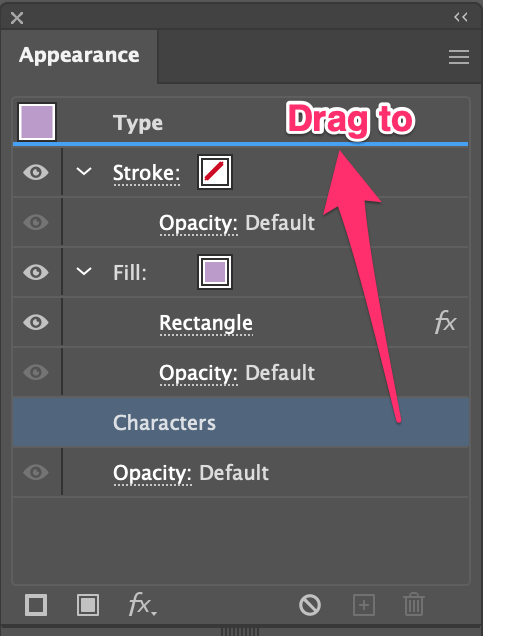
এতিয়া আপুনি বাছি লোৱা নতুন পূৰণ ৰঙত হাইলাইট কৰা লিখনী চাব লাগে।
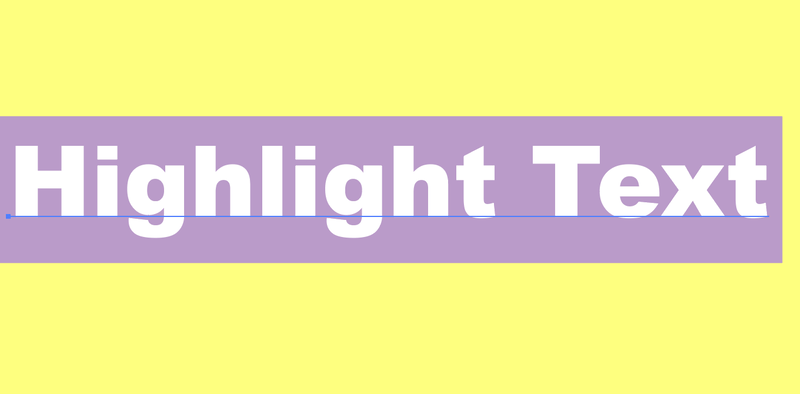
হাইলাইট ইফেক্টটো আয়তক্ষেত্ৰ পদ্ধতিৰ সৈতে একে দেখা যায়, কিন্তু এই পদ্ধতিৰ ভাল কথাটো হ'ল আপুনি ইয়াৰ হাইলাইটৰ সৈতে লিখনীটো একেলগে মুক্তভাৱে লৈ যাব পাৰে, কাৰণ সিহঁত দুটা পৃথক বস্তুৰ পৰিৱৰ্তে এটাত থাকে .
পদ্ধতি ৩: হাইলাইট টেক্সট ইফেক্ট সৃষ্টি কৰক
এই পদ্ধতিৰ বাবে বেলেগ কিবা এটা কৰোঁ আহক। আমি পটভূমিত নহয়, লিখনীৰ ভিতৰত হাইলাইট যোগ কৰিলে কেনেকুৱা হ’ব? ভাল লাগিছে? তলৰ পদক্ষেপসমূহ অনুসৰণ কৰক।
পদক্ষেপ ১: লিখনীৰ ৰূপৰেখা প্ৰস্তুত কৰক, ওভাৰহেড মেনুলৈ যাওক আৰু বস্তু > যৌগিক পথ > নিৰ্মাণ<নিৰ্ব্বাচন কৰক 8> বা কিবৰ্ড চৰ্টকাট ব্যৱহাৰ কৰক আদেশ / Ctrl + 8 ।

পদক্ষেপ 2: নিৰ্ব্বাচন কৰক এটা ভৰোৱা ৰং।
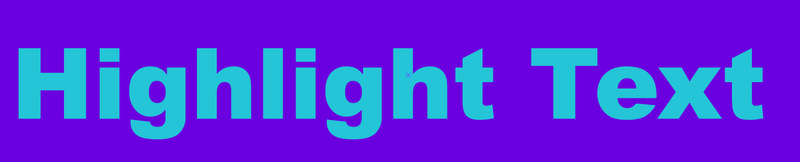
পদক্ষেপ 3: আকৌ ওভাৰহেড মেনুলৈ যাওক আৰু বস্তু > পথ > অফছেট পথ<নিৰ্ব্বাচন কৰক ৮>।

এটা ঋণাত্মক অফছেট মান ইনপুট কৰক যাতে অফছেট পথটো মূল লিখনীৰ ভিতৰত সৃষ্টি কৰা হয়।
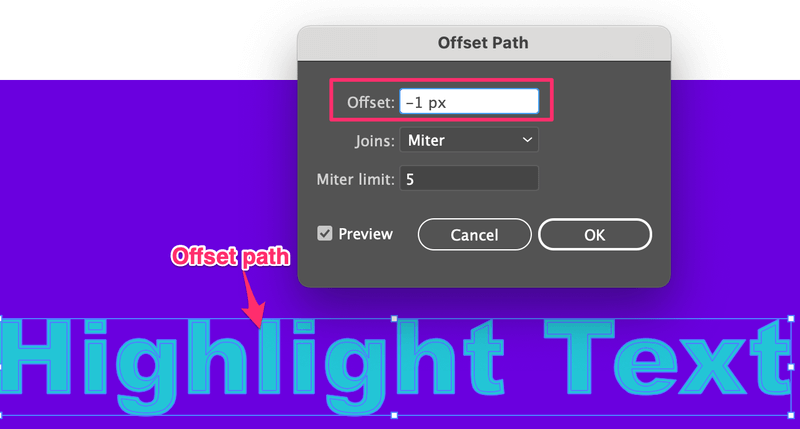
পদক্ষেপ ৪: অফছেট পথৰ এটা ৰং বাছক আৰু আদেশ / Ctrl + 8 টিপক ইয়াক কযৌগিক পথ। ইয়াত মই পাতল নীলা ৰঙৰ এটা বাছি লৈছিলো।

পদক্ষেপ 5: বিকল্প / Alt কি' ধৰি ৰাখক আৰু নতুন অফছেট পথটো ডুপ্লিকেট কৰিবলৈ আৰু ইয়াক অলপ আঁতৰাই নিবলৈ টানিব মূল পথটো।
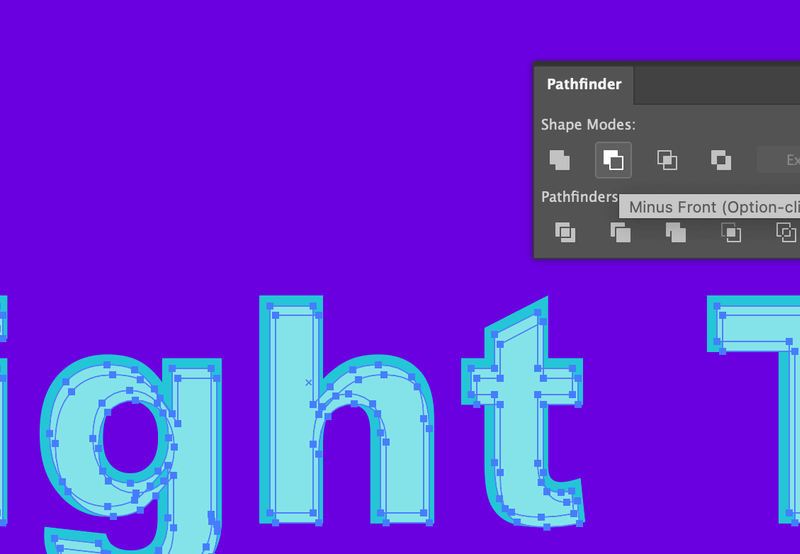
দুয়োটা নিৰ্ব্বাচন কৰক আৰু পাথফাইণ্ডাৰ পেনেলৰ পৰা বিয়োগ ফ্ৰন্ট ক্লিক কৰক। আপুনি লিখনীৰ ভিতৰত হাইলাইট হিচাপে পাতল নীলা দেখা পাব৷

যদি আপুনি এটা অধিক নাটকীয় হাইলাইট প্ৰভাৱ কৰিব বিচাৰে, যেতিয়া আপুনি অফছেট পথৰ নকল কৰে, আপুনি ইয়াক মূলৰ পৰা আৰু আগুৱাই নিব পাৰে, আৰু আপুনি অফছেট পথৰ বাবে এটা পাতল ৰং নিৰ্ব্বাচন কৰিব পাৰে।

চূড়ান্ত শব্দ
মনত ৰাখিব যে যেতিয়া আপুনি লিখনী হাইলাইট কৰিবলৈ এটা আয়তক্ষেত্ৰ বা অফছেট পথ যোগ কৰে, আপুনি লিখনীক স্থানান্তৰ কৰিবলৈ আৰু প্ৰভাৱক একেলগে হাইলাইট কৰিবলৈ বস্তুসমূহক গোট কৰিব লাগিব . লিখনী হাইলাইট কৰিবলৈ আপুনি বস্তুসমূহ গোট কৰিব নালাগে তাৰ একমাত্ৰ উপায় হ’ল ৰূপ পেনেলৰ পৰা এটা নতুন পূৰণ যোগ কৰা। <১>

